
phpエディタXiaoxinはCentOSのインストールを終了する方法と終了方法を紹介します。 CentOS のインストール プロセス中に、インストール プロセス中の問題またはその他の理由により、インストールを終了する必要がある状況が発生する場合があります。インストールを正しく終了するには、Ctrl Alt Del キーの組み合わせを押してコンピュータを再起動するか、Ctrl Alt Backspace キーの組み合わせを押してインストール インターフェイスを終了します。さらに、完了した CentOS のインストールを終了したい場合は、コンピュータを再起動するかシャットダウンすることを選択して、インストール プログラムを終了できます。これらの方法が CentOS のインストールをスムーズに終了するのに役立つことを願っています。
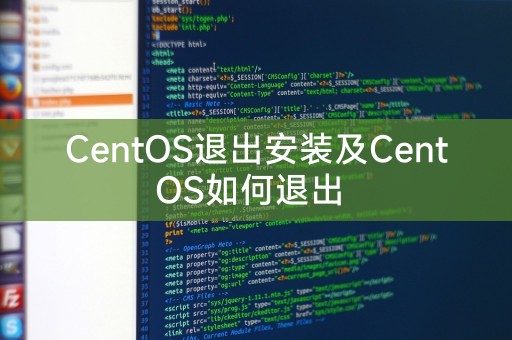
CentOS のインストール中に、インストール プログラムを終了する必要がある場合は、キーボードの Ctrl Alt Delete キーの組み合わせを押すだけです。これにより、コンピュータが再起動され、インストール プログラムが終了します。インストーラ。
次の方法で CentOS インストール プログラムを終了することもできます:
1. インストール プロセスのグラフィカル インターフェイスを使用している場合は、上部の [閉じる] ボタンをクリックします。右隅をクリックしてインストール プログラムを終了します。
2. インストール プロセスのテキスト インターフェイスを使用している場合は、キーボードの Ctrl C キーの組み合わせを押してインストール プログラムを終了できます。
どの方法を選択しても、インストーラーを終了した後、コンピューターを再起動して別のオペレーティング システムを使用するか、CentOS インストール プロセスを再開できます。
CentOS システムを正常にインストールしたら、CentOS を終了するのは非常に簡単になります。CentOS システムを終了する方法はいくつかあります:
1. シャットダウン: CentOS システムを終了する最も簡単な方法シャットダウンするには、次のコマンドを使用してシャットダウンできます:
```
shutdown -h now
これにより、システムがただちにシャットダウンされ、コンピュータが実行できなくなります。
2. 再起動: コンピューターを再起動する必要がある場合は、次のコマンドを使用して CentOS システムを再起動できます:
reboot
これにより、コンピューターが再起動され、再起動されます。 CentOS システム。
3. ログアウト: システム全体をシャットダウンするのではなく、現在ログインしているユーザー アカウントからログアウトしたい場合は、次のコマンドを使用してログアウトできます:
logout
これにより、現在のユーザーがログアウトされ、ログイン インターフェイスに戻ります。別のユーザーでログインするか、再度ログインするかを選択できます。
4. ユーザーの切り替え: CentOS システムでは、ユーザーを切り替えることで現在のユーザー アカウントからログアウトできます。他のユーザーに切り替えるには、次のコマンドを使用します:
su - ユーザー名
これにより、指定したユーザー アカウントに切り替わります。ユーザー アカウントを終了するか、操作を続行するかを選択できます。
CentOS システムでは、インストールの終了またはシステムの終了は非常に簡単な操作です。特定のキーの組み合わせを押すか、対応するコマンドを実行するだけです。インストールを終了するかシステムを終了するかに関係なく、次の操作を選択できます。この記事があなたのニーズに合った方法であることを願っています。
以上がCentOS のインストールの終了と CentOS の終了方法の詳細内容です。詳細については、PHP 中国語 Web サイトの他の関連記事を参照してください。